如何在CAD中启用捕捉功能?
在CAD(计算机辅助设计)软件中,启用捕捉功能可以帮助我们更准确地绘制和编辑图形。捕捉功能可以让我们的鼠标或指针在绘图过程中自动吸附到特定的点或线,从而提高我们的绘图效率和精确度。
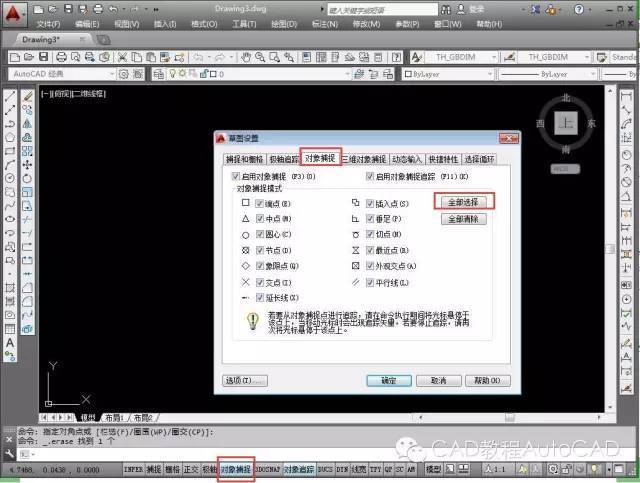
以下是在CAD中启用捕捉功能的步骤:
步骤1:打开CAD软件并创建新的绘图文件。
步骤2:在CAD界面的工具栏上找到“设置”选项,并点击它。
步骤3:在设置选项中,找到“捕捉”或“捕捉设置”选项,并点击它。
步骤4:在捕捉设置中,您可以看到各种捕捉选项的复选框。根据您的需要,勾选或取消勾选适当的选项。以下是一些常见的捕捉选项:
端点捕捉:启用此选项后,鼠标或指针会自动捕捉到直线或多边形的端点。
中点捕捉:启用此选项后,鼠标或指针会自动捕捉到直线或多边形的中点。
跟踪捕捉:启用此选项后,鼠标或指针会自动捕捉到已绘制的线或多边形的轨迹。
圆心捕捉:启用此选项后,鼠标或指针会自动捕捉到圆或弧的圆心。
步骤5:根据您的需要选择其他捕捉选项,并点击“确定”按钮保存您的设置。
现在,您已经成功地启用了捕捉功能。使用鼠标或指针进行绘图时,它们将会自动吸附到您选择的捕捉点或线上,使您的绘图工作更加简单和准确。
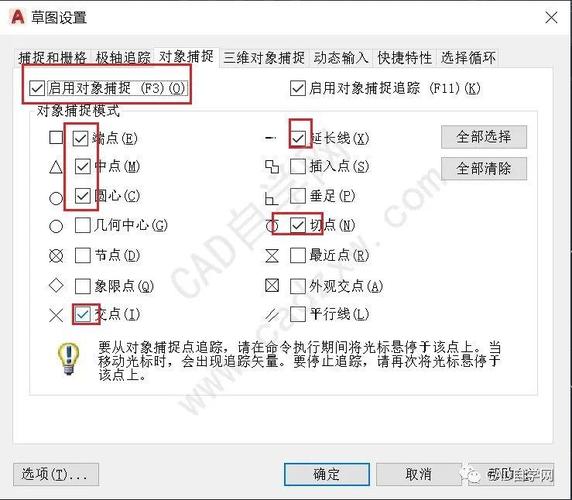
总结来说,在CAD中启用捕捉功能可以提高我们的绘图效率和精确度。通过启用适当的捕捉选项,鼠标或指针可以自动吸附到特定的点或线上,从而使我们能够更准确地完成绘图任务。
BIM技术是未来的趋势,学习、了解掌握更多BIM前言技术是大势所趋,欢迎更多BIMer加入BIM中文网大家庭(http://www.wanbim.com),一起共同探讨学习BIM技术,了解BIM应用!
相关培训